
蘋果在 iOS 15 以後,推出了 Siri 播報訊息通知的功能,當你戴著 AirPods 的時候收到任何的通知,Siri 都會出聲音告訴你,甚至還會播報訊息的內容,真的很方便。
今天這篇文章就要教大家如何開啟以及設定 Siri 播報訊息功能,讓你帶著 AirPods 的時候可以不用再去想說是誰傳了什麼訊息給我。
本篇內容
「Siri 播報通知」功能開啟、設定教學
Siri 播報通知支援的設備、系統
以下的這些無線耳機都可以使用 Siri 播報通知訊息功能:
- AirPods(第 2 代)或後續機型
- AirPods Pro
- AirPods Max
- Beats Fit Pro
- Powerbeats
- Powerbeats Pro
- Beats Solo Pro
除了上述的設備以外,接收訊息、通知的系統必須要符合以下條件:
- 搭載 iOS 15 的 iPhone
- 搭載 iPadOS 15 的 iPad
Siri 播報通知開啟、關閉教學
如果沒有記錯的話,Siri 播報訊息功能在升級 iOS 14.5 以後預設是開啟的狀態,要是你發現 Siri 不會自動播報訊息或通知的話,可以依照下方的路徑開啟。
Siri 播報通知開啟:設定 → Siri 與搜尋 → 播報通知

設定 AirPods 耳機播報通知
在「播報通知」的功能中,記得將「耳機」的選項開啟,這樣才可以在戴著 AirPods 的時候,讓 Siri 播報訊息通知。
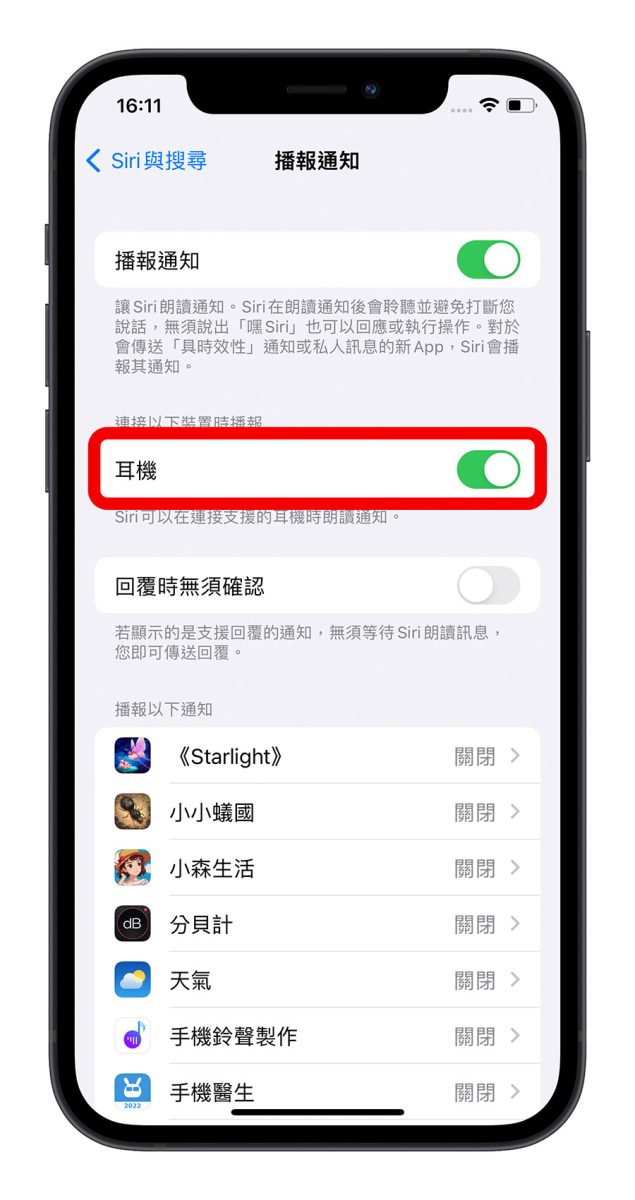
設定回覆確認功能開啟、關閉
部分的通知,例如 iMessage、LINE、Messenger…等這類的 App,在 Siri 播報通知後,會詢問使用者是否要回覆,當你唸出要回覆的訊息後,Siri 會再複誦一次讓你確認,如果你不需要的話,可以把這個選項打開,這樣當你念完要回覆的內容後,訊息就會自動被傳出去。
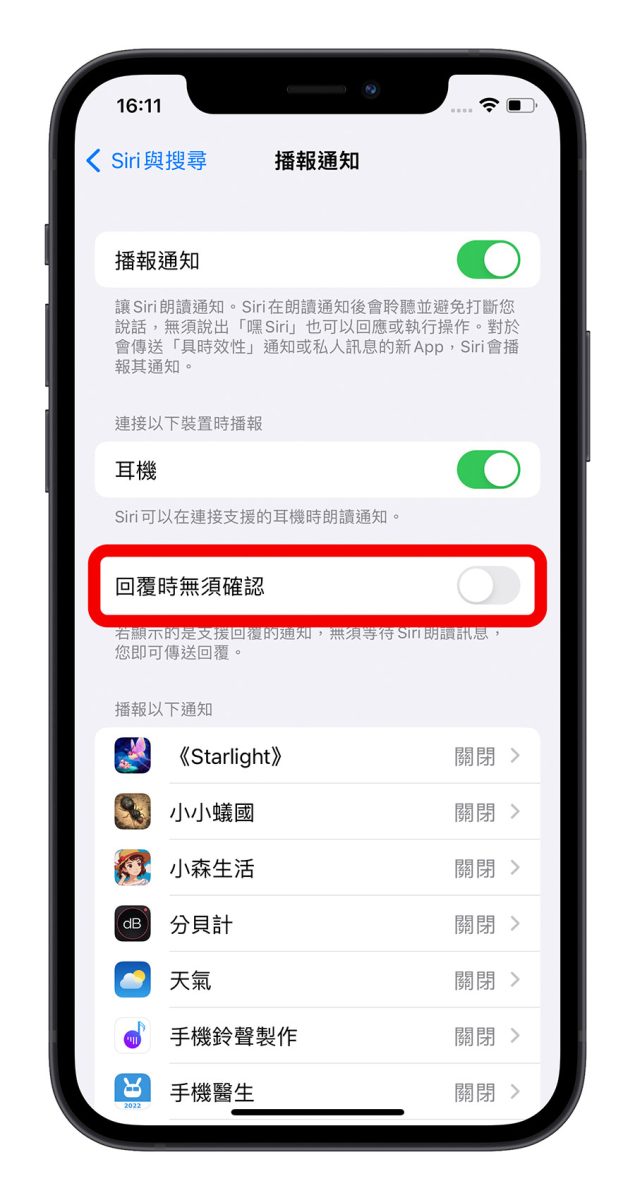
Siri 播報通知針對個別 App 開啟、關閉
開啟了 Siri 播報通知以後,只要收到任何的通知、訊息,Siri 都會在你戴著 AirPods 的時候唸出來,但有時候我們有很多無關緊要的通知,其實不需要 Siri 唸出來,這時候其實就可以把這些不希望被 Siri 播報通知的 App 關閉。
在剛才「播報通知」的功能下方,可以針對不同的 App 設定 Siri 播報通知的開啟與關閉狀態,我通常就是把通訊 App 或是比較重要,我目前正在玩的遊戲、比較常用的 App 開啟 Siri 播報通知。
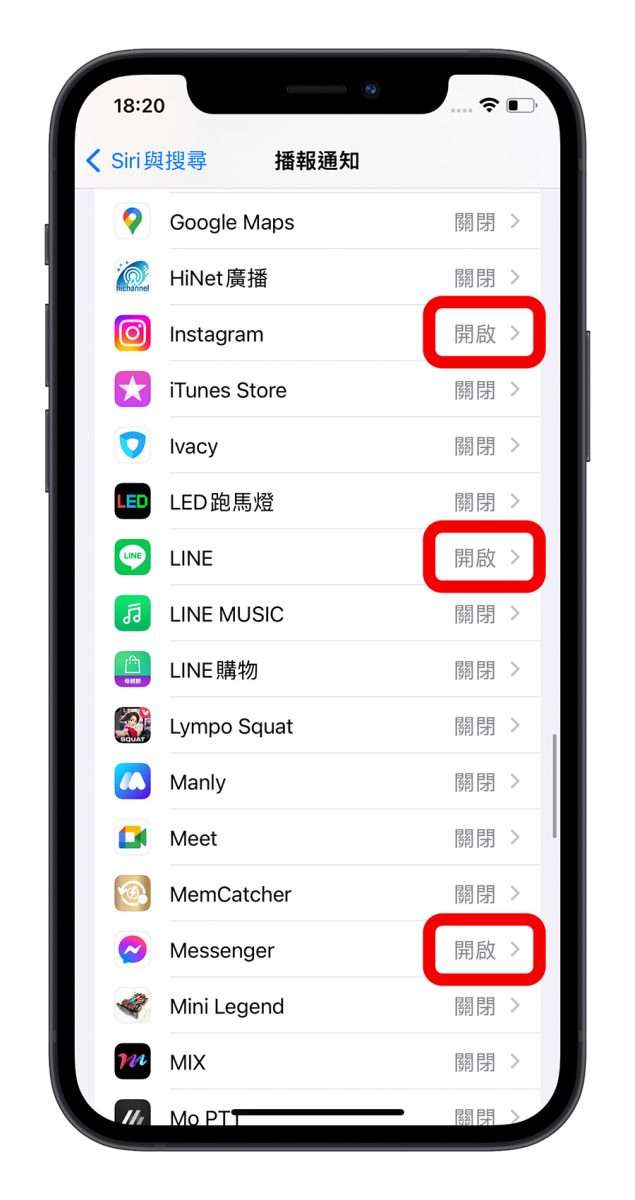
部分的 App,尤其是通訊軟體類的 App,還可以選擇是不是全部的通知訊息都要讓 Siri 播報通知唸出來,或是只要求 Siri 播報通知唸出具有時效性的訊息,但是哪些是具有時效性的訊息,我們目前無法自己判斷,這些都是由 App 開發者來定義的。
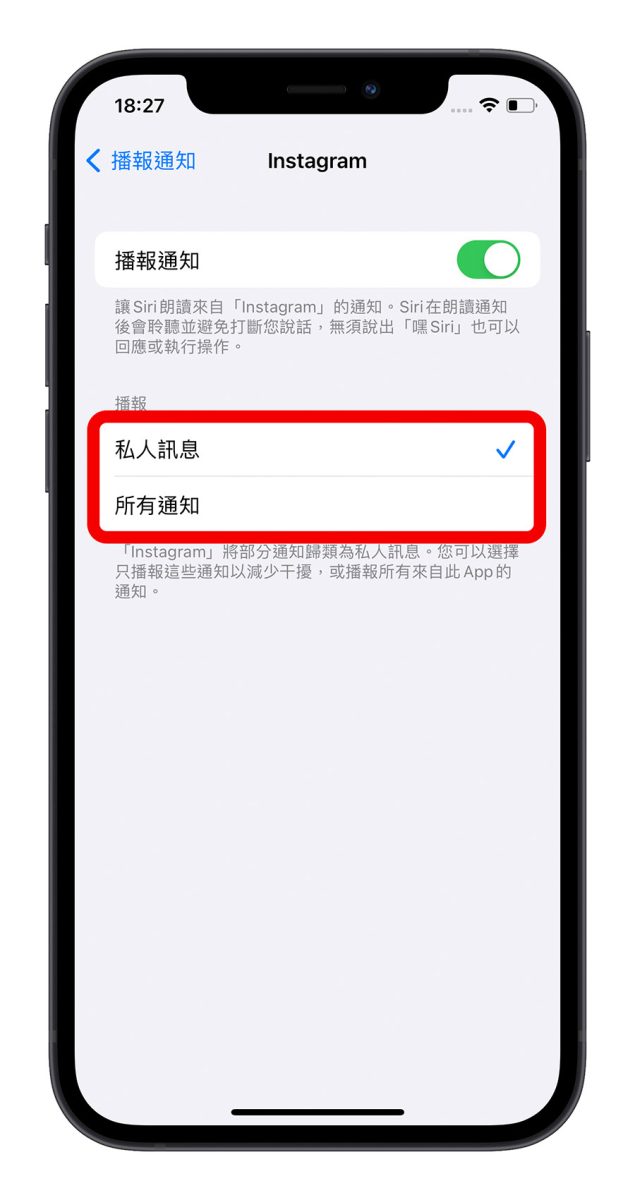
Siri 播報通知使用方式
讓 Siri 唸出訊息內容
當你配戴 AirPods 耳機或是其他支援 Siri 播報通知功能的耳機後,當你的 iPhone、iPad 在螢幕暗掉未使用的情況下收到訊息或是通知,Siri 就會告訴你有收到一則訊息,並且唸出訊息的內容。
若是訊息太多,不想繼續聽,取下耳機就可以中斷 Siri 播放通知。

用 Siri 回覆訊息
如果是 iMessage 訊息、LINE….等,這類可以「回覆」的播報通知,可以在 Siri 播報通知唸完以後,唸出「回覆」這個指令,然後無需等待直接唸出你要回覆的內容,Siri 就會幫你傳送你的回覆訊息。
透過 Siri 播報通知回覆的訊息會特地標示出來,像下圖紅框處,主要的用意是讓收訊息的人知道這個訊息是用念給 Siri 後回覆的,如果看起來有語意怪怪的地方,可以再跟對方確認一下,可能是 Siri 在辨識時聽錯了。
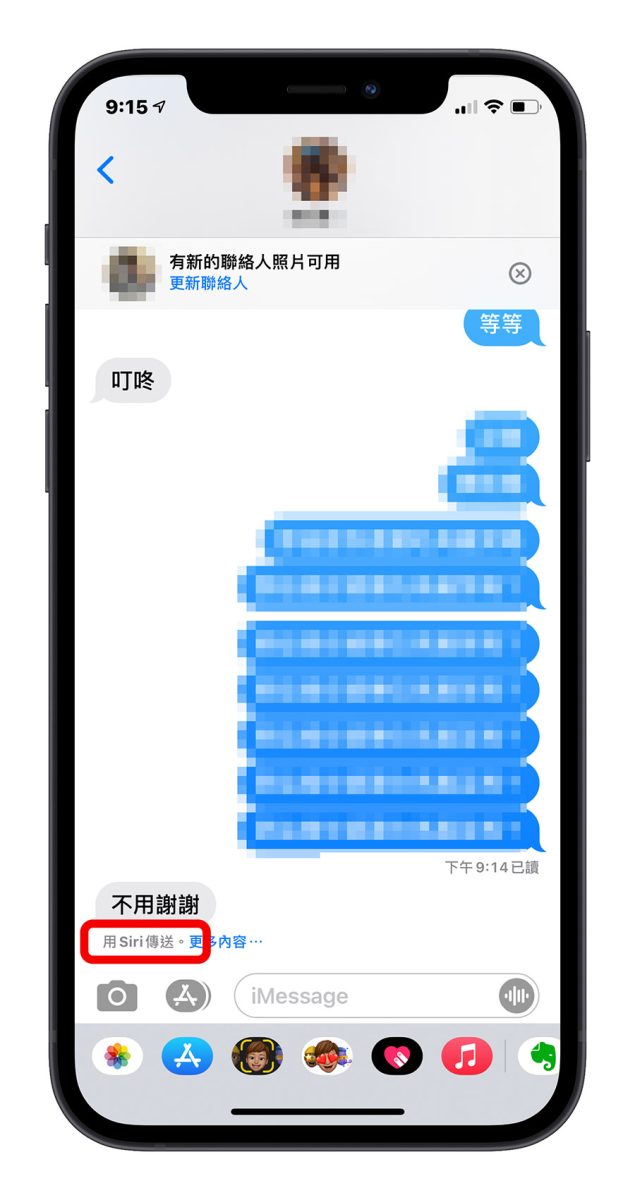
▲ 透過 Siri 播報通知回覆的訊息會特地標示出來
Siri 播報通知快速開啟
有時候我們只想在特定的情境下開啟 Siri 的播報通知,但每次都要進到設定裡面來開、關就比較麻煩,這時就可以利用控制中心下拉後的快捷鍵來搞定 Siri 播報通知的開、關切換。
將 Siri 播報通知開關加入控制中心
首先我們開啟「設定」App,選擇「控制中心」,往下拉,點擊綠色的「+」號,將「播報通知」的按鈕加入控制中心。
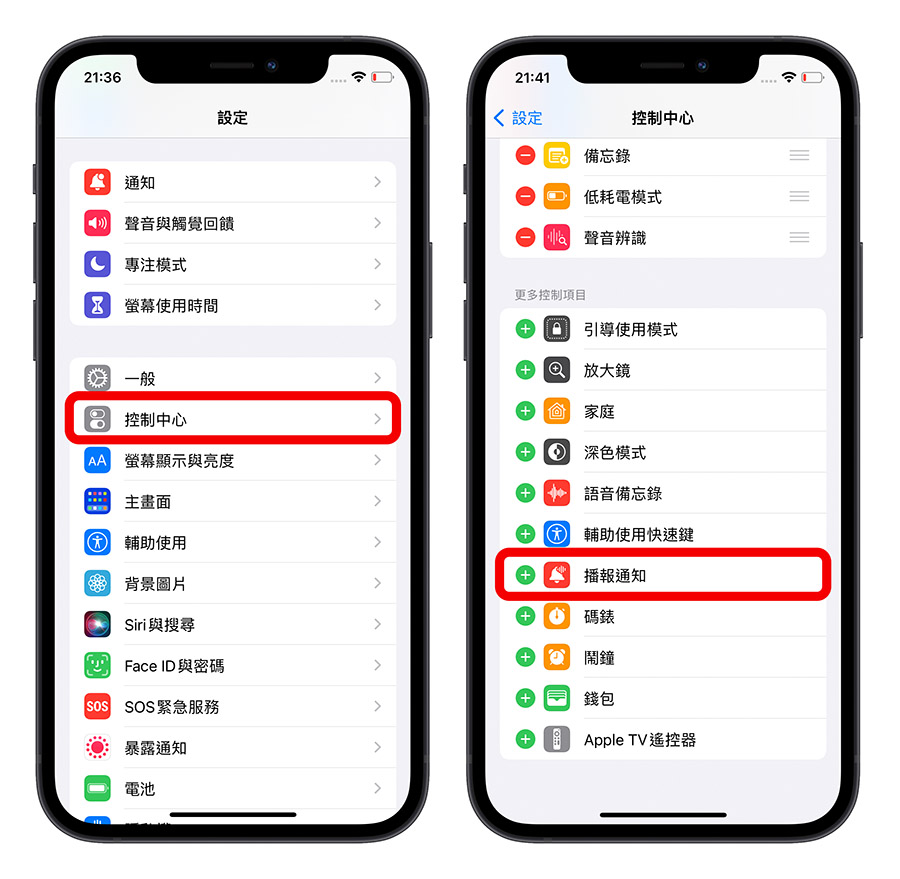
在控制中心切換 Siri 播報通知開、關狀態
當你需要讓 Siri 播報通知或是播報訊息的時候,就從右上角往下滑叫出 iPhone 控制中心,點擊剛才的加入的「播報通知」按鈕,就可以快速切換 Siri 播報通知的開、關狀態,方便許多。
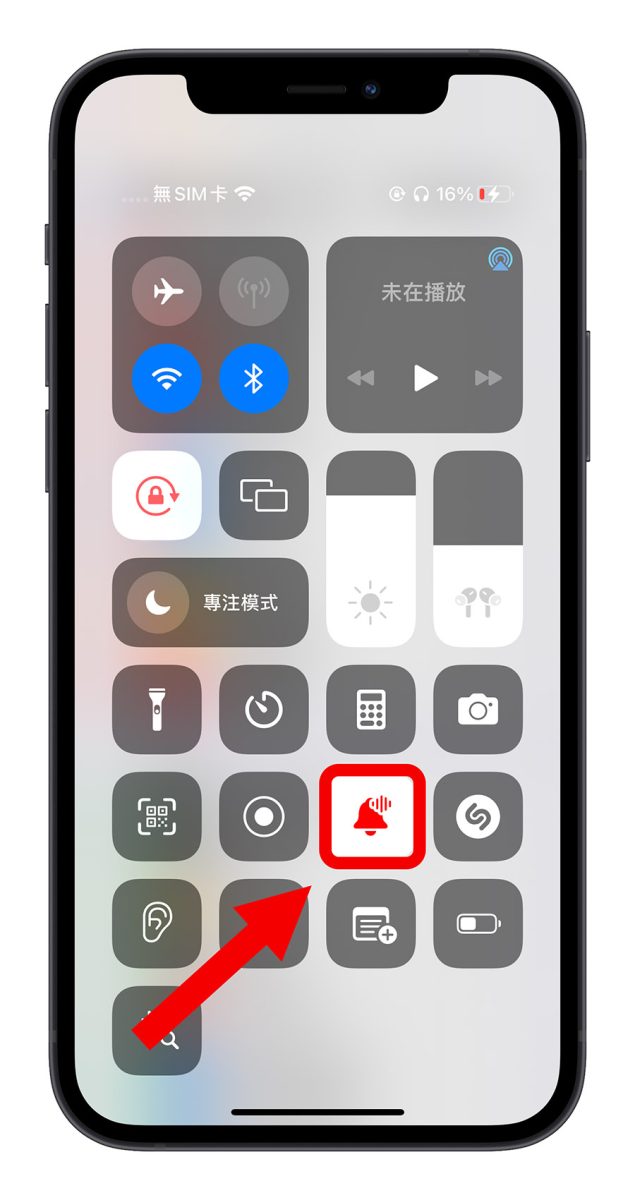
長按這個按鈕,還能夠選擇「靜音 1 小時」或是乾脆「關閉一天」。
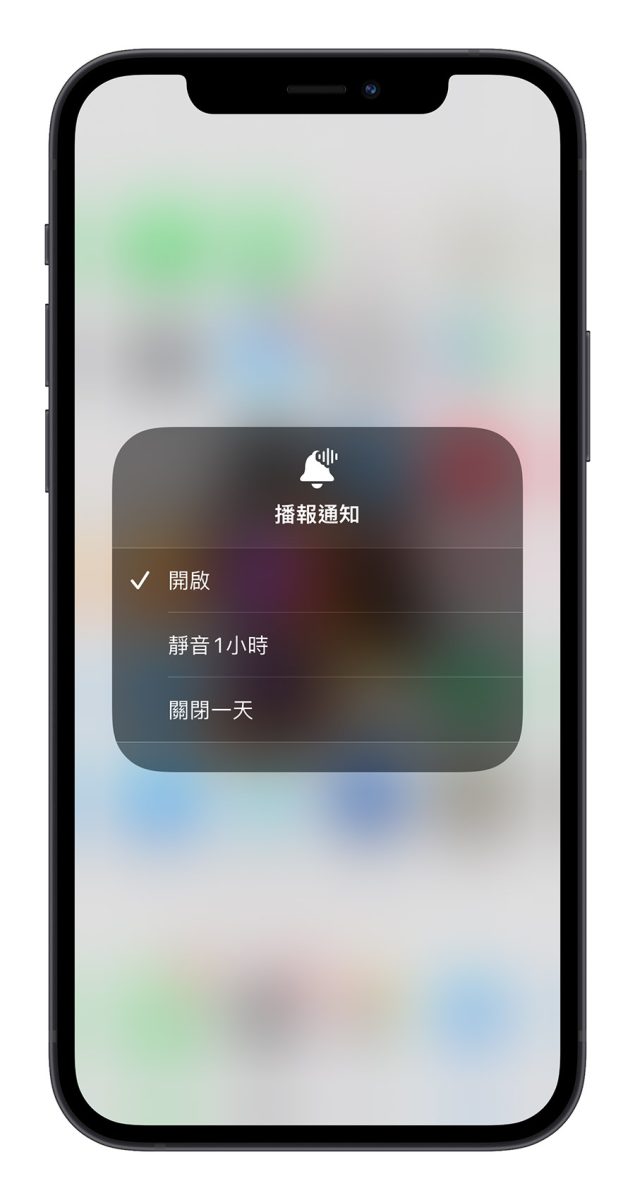
Siri 播報通知使用情境
什麼時候適合使用 Siri 播報通知或是播報訊息呢?其實我覺得最適合使用的情況就是在騎車或是開車的時候,當你騎車時戴著 AirPods,如果這時有人傳訊息給你,Siri 不止會告訴你有一則新訊息,還會把訊息內容唸給你聽,如果有其他 App 的通知,也會告訴你通知的內容。
另外,如果在公司、開會、運動跑步時,也可以開啟 Siri 播報通知的功能,例如開會或是上班時不方便一直看手機,就可以讓 Siri 播報收到的訊息;在跑步時也能夠持續地接收朋友傳來的消息。
Siri 播報通知教學:總結
整體而言,我個人相當喜歡 Siri 播報通知這項功能,尤其是在騎車時,我不會只是聽到「叮」一聲但是不知道到底是什麼 App 傳了訊息給我、傳了什麼內容給我;而且聽完 Siri 播報通知的訊息後,還可以直接回覆,等於跟對方是無障礙、不間斷地進行溝通,非常方便。
延伸閱讀》
- Siri 現在會問你要不要接電話,直接回答不用再按一下耳機!更像是個秘書了
- iPhone 免載 App 就能練聽力!讓 Siri 唸外文文章,想要英國腔也有
- iPhone 內建「摘要」排程通知,避免一直收到無關緊要通知
- iPhone 數位遺產聯絡人設定教學,快速設定好過世後資料如何處理
- Gogoro 也能用 Siri 捷徑,只要隨口說指令 Siri 就能幫你操作車輛
- 網傳「用 iPhone 呼叫 Siri 測量體溫」如何辦到?這裡告訴你
如果想知道更多關於 Apple 的消息、教學、小技巧或是科技新知,歡迎大家點擊以下任一 LOGO,追蹤我們的 Facebook 粉絲團、加入官方 Line 帳號、訂閱 IG 以及 Telegram。




